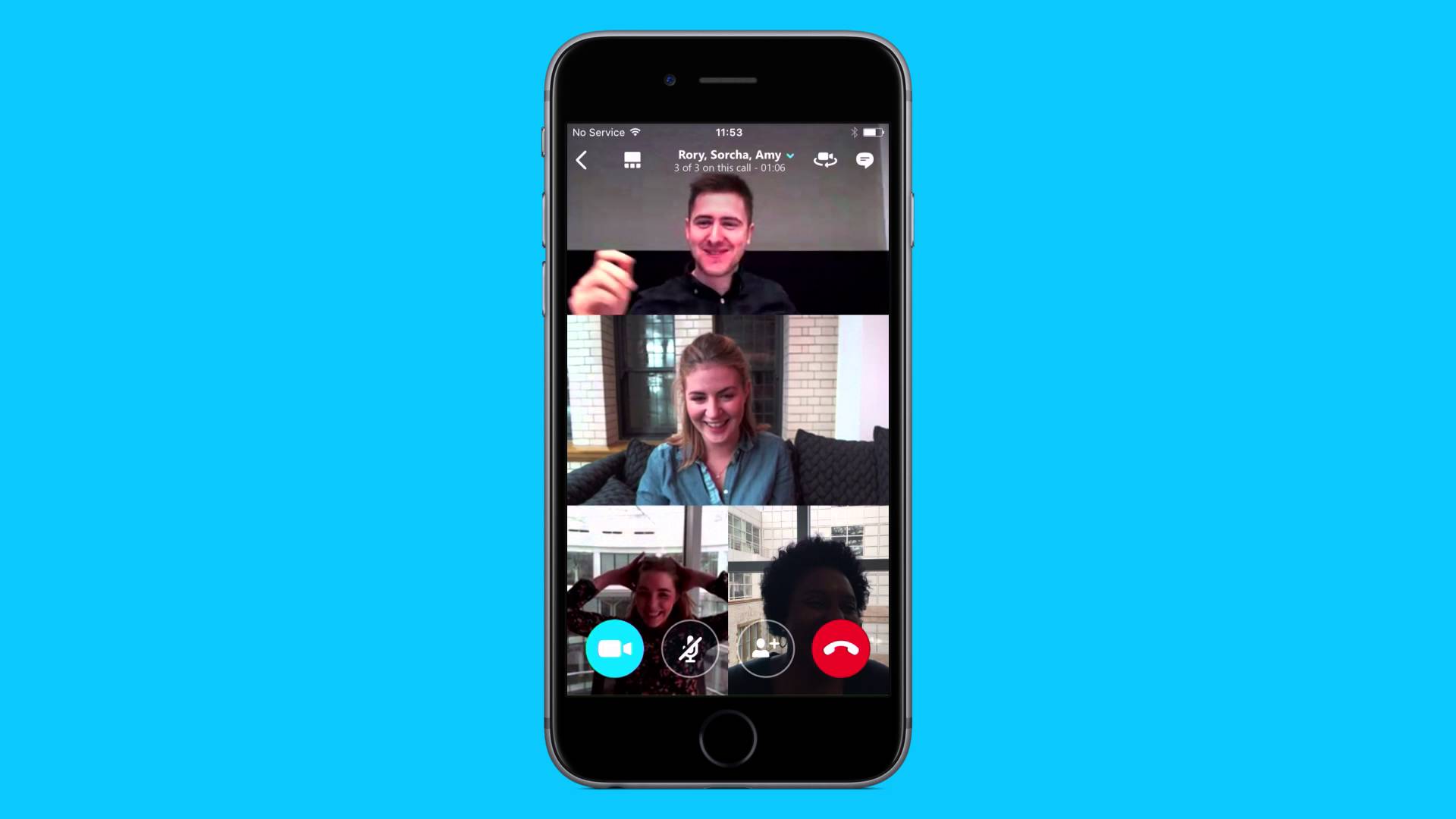
आईफोन पर कॉन्फ्रेंस कॉल: पिछले कुछ समय से, मुझे iPhone पर कॉल मर्ज नहीं होने के संबंध में अलग-अलग पूछताछ मिल रही हैं। कई उपयोगकर्ता पूछ रहे हैं कि मैं कॉल को अपने में मर्ज क्यों नहीं कर सकता iPhone 8 साथ ही, जबकि अन्य लोग iPhone 7 Plus पर भी यही चीज़ देख रहे हैं।
और भी आईफोन एक्सएस मैक्स यूजर्स भी यही चीज अपने डिवाइस पर नोटिस कर रहे हैं। ठीक है, वर्तमान समय को देखते हुए हम अभी हैं, बहुत से लोग घर से काम करना पसंद करते हैं और कॉल कॉन्फ़्रेंस का उपयोग आवश्यक हो गया है।
यदि आपने अपने iPhone या iPad पर कॉल मर्ज करने में कोई समस्या देखी है, तो नीचे हम आपकी सहायता के लिए हैं। इससे पहले, आइए देखें कि iOS डिवाइस पर कॉल को कैसे मर्ज किया जाए।
मेरे iPhone पर फ़ोन ऐप का उपयोग करके कॉन्फ़्रेंस कॉल कैसे करें?
IPhone पर कॉल कॉन्फ्रेंस करना आसान है और आप इसे iPhone ऐप से ही कर सकते हैं।
यहां बताया गया है कि iOS उपकरणों पर कॉल कॉन्फ़्रेंस कैसे करें।
चरण १: ओपन फ़ोन ऐप अपने iPhone पर
चरण १: नंबर डायल करें या उस पहले संपर्क पर टैप करें जिसे आप शामिल करना चाहते हैं
चरण १: फिर कॉल के पहले व्यक्ति से कनेक्ट होने की प्रतीक्षा करें।
चरण १: अब कॉल स्क्रीन से Add Call पर टैप करें।
चरण १: नंबर डायल करें या उस संपर्क का पता लगाएं जिसे आप जोड़ना चाहते हैं।
चरण १: कॉल कनेक्ट होने की प्रतीक्षा करें
चरण १: टैब मर्ज कॉल
चरण १: कुल पांच प्रतिभागियों तक के साथ उसी दूसरे संपर्क को दोहराएं।
IPhone पर कॉल कॉन्फ़्रेंस करने में असमर्थ?
यदि आप अपने iPhone पर कॉल कॉन्फ्रेंस करने में असमर्थ हैं और आप निश्चित हैं कि सामान्य कॉल ठीक से काम कर रही हैं। नीचे समस्या निवारण की जाँच करें।
1: वाईफाई कॉलिंग को बंद कर दें
वाई-फाई कॉलिंग एक नई सेवा है जो वाईफाई की मदद से वॉयस कॉल की सुविधा देती है। तो यह कनेक्शन बनाने के लिए आपके घर में वाई-फाई नेटवर्क और आपके सेलुलर नेटवर्क दोनों का उपयोग करता है। हालांकि यह एक बड़ी बात की तरह नहीं लग सकता है, कुछ वाहकों के साथ, यह कॉन्फ़्रेंस कॉल करने की क्षमता में हस्तक्षेप कर सकता है। तो आपको नीचे दिए गए स्टेप्स को फॉलो करके इसे बंद करना होगा।
चरण १: इस पर जाएँ सेटिंग्स एप्लिकेशन अपने iPhone पर
चरण १: नीचे स्क्रॉल करें और फोन पर टैप करें
चरण १: वाई-फाई कॉलिंग टैप करें।
चरण १: अब इस iPhone पर वाई-फाई कॉलिंग को ऑफ स्थिति में टॉगल करें
2: वीओएलटीई बंद करें
यह भी वाईफाई की तरह ही है। इस पद्धति में, वाई-फाई का उपयोग करने के बजाय, वीओएलटीई कॉल के लिए आपके सेलुलर नेटवर्क का लाभ उठाता है। तो आपको इसे भी बंद करना होगा।
चरण १: इस पर जाएँ सेटिंग्स एप्लिकेशन अपने iPhone पर
चरण १: खटखटाना सेलुलर
चरण १: खटखटाना सेल्यूलर डेटा विकल्प
चरण १: अब चयन आवाज और डेटा
चरण 5: अंत में, टैप करें एलटीई, वीओएलटीई बंद
3: कैरियर सेटिंग अपडेट करें
हालाँकि Apple के पास आपके डिवाइस पर लगभग 98% सॉफ़्टवेयर अपडेट हैं, वाहकों का भी अपडेट पर कहना है। वे आम तौर पर अपडेट को नेटवर्क पर पुश करते हैं और कभी-कभी आपको पता भी नहीं चलेगा कि अपडेट उपलब्ध है। तो इसके लिए आपको नीचे दिए गए तरीके को फॉलो करना होगा।
चरण १: इस पर जाएँ सेटिंग्स एप्लिकेशन अपने iPhone पर
चरण १: फिर नीचे स्क्रॉल करें और टैप करें सामान्य जानकारी
चरण १: के बारे में चुनें।
यदि अपडेट उपलब्ध है, तो आपको कैरियर सेटिंग डाउनलोड करने का संकेत दिखाई देगा। उसके बाद, बस अपने iPhone को रीबूट करें और पुनः प्रयास करें।
4: अपना सिम कार्ड निकालें और पुनः डालें
यह एक और पुराना तरीका है जिसका इस्तेमाल हम आम तौर पर कॉल संबंधी समस्याओं को ठीक करने के लिए करते हैं। यदि आप अभी भी अपने iPhone पर कॉन्फ़्रेंस कॉल नहीं कर पा रहे हैं, तो अपने डिवाइस के किनारे पर जाएं और अपना सिम कार्ड निकाल दें.
इसे वापस डालें और पुनः प्रयास करें।
iPhone मर्ज कॉल काम नहीं कर रहा
चाहे वह iPhone 7 Plus पर हो, iPhone 8, iPhone X या यहां तक कि iPhone 11 पर भी, किसी न किसी वजह से कॉल मर्जिंग काम नहीं कर सकती है। आप निश्चित रूप से जानते हैं कि कॉल मर्जिंग के बिना कॉन्फ्रेंस कॉल करना असंभव होगा। नीचे एक संभावित समाधान है.
अपनी नेटवर्क सेटिंग रीसेट करें
चरण १: इस पर जाएँ सेटिंग्स एप्लिकेशन अपने iPhone पर
चरण १: नीचे स्क्रॉल करें और टैप करें सामान्य जानकारी
चरण १: फिर से नीचे स्क्रॉल करें और टैप करें रीसेट.
चरण १: नल नेटवर्क सेटिंग्स को रीसेट करें
चरण १: अपना पासकोड प्रविष्ट करें।
चरण १: अंत में टैप करें नेटवर्क सेटिंग्स को रीसेट करें बटन.
कॉन्फ़्रेंस कॉल iPhone में एक व्यक्ति से कैसे संपर्क करें I
आप अन्य कॉल करने वालों को प्रभावित किए बिना कॉन्फ़्रेंस कॉल में एक व्यक्ति को भी कॉल कर सकते हैं। नीचे यह कैसे करना है।
चरण १: जब कॉल चल रही हो, तो टैप करें जानकारी संपर्क नामों के आगे बटन
चरण १: फिर टैप करें समाप्त उस व्यक्ति के पास जिसे आप निकालना चाहते हैं.
कांफ्रेंस कॉल पर और लोगों को जोड़ना
मान लें कि आपने 3 व्यक्तियों के साथ कॉन्फ़्रेंस कॉल प्रारंभ की है और आप चर्चा में शामिल होने के लिए अतिरिक्त 2 और जोड़ना चाहते हैं। ठीक है, आप उन्हें आसानी से जोड़ सकते हैं और नीचे यह कैसे करना है। साथ ही, ध्यान दें कि कॉन्फ़्रेंस कॉल में सीमा संख्या 5 है।
चरण १: कॉल स्क्रीन पर रहते हुए, टैप करें कॉल जोड़ें
चरण १: नंबर डायल करें या वह संपर्क ढूंढें जिसे आप जोड़ना चाहते हैं
चरण १: कॉल को कनेक्ट होने दें
चरण १: नल कॉल मर्ज करें.
चरण १: किसी अन्य व्यक्ति को जोड़ने के लिए उपरोक्त चरणों को दोहराएं।
ऑन-कॉल कॉन्फ़्रेंस में अधिक प्रतिभागियों की आवश्यकता है?
यदि आपको अधिक प्रतिभागियों की ऑन-कॉल कॉन्फ़्रेंस की आवश्यकता है तो आप वह प्राप्त कर सकते हैं लेकिन तृतीय-पक्ष ऐप्स का उपयोग करके। नीचे तृतीय-पक्ष ऐप्स की सूची दी गई है, जिनका उपयोग आप कॉल कॉन्फ़्रेंस के लिए कर सकते हैं, जिसमें वीडियो समूह कॉल भी शामिल हैं।
ZOOM क्लाउड मीटिंग्स
यह विशेष रूप से वह है जिसे मैंने अपने फोन और पीसी पर इस्तेमाल किया था। ZOOM एक दिलचस्प ऐप है जो मानक कॉन्फ़्रेंस कॉल और वीडियो कॉल की भी अनुमति देता है। सबसे अच्छी सुविधाओं में से एक यह है कि यह 100 लोगों तक की बैठक की अनुमति देता है, सीधे आपके फोन से और सब कुछ मुफ्त में। आप वाई-फ़ाई या सेल्युलर डेटा का उपयोग करके शामिल हो सकते हैं.
FaceTime
हम सभी जानते हैं कि यह कई लोगों में सबसे लोकप्रिय है। यह ऐप्पल फेस टाइम एक उपयोगकर्ता को कुल 32 लोगों के साथ ऑडियो और वीडियो कॉल करने की अनुमति देता है। इसका थोड़ा नकारात्मक पहलू यह है कि इसके काम करने के लिए, सभी प्रतिभागियों को iOS उपकरणों का उपयोग करना चाहिए जो कि iPhone, iPad, iPod Touch या Apple Watch और Mac हो सकते हैं। कहने का तात्पर्य यह है कि Android और Windows का उपयोग करने वाले फेसटाइम का उपयोग नहीं करेंगे।
Skype
कॉन्फ़्रेंस कॉल करने के लिए यह एक और बढ़िया ऐप है। यह ऐप आसपास रहा है और यह ऑडियो और वीडियो कॉल दोनों का भी समर्थन करता है। आप संदेशों को पढ़ने और उनका जवाब देने के लिए भी ऐप का उपयोग कर सकते हैं। किसी कारण से, इस ऐप में से कुछ यूएई में उन लोगों के लिए उपलब्ध नहीं है। यदि आप दुबई में रहते हैं, तो आप हमारी सूची देख सकते हैं ऐप का उपयोग आप यूएई में वीडियो कॉल करने के लिए कर सकते हैं.
निष्कर्ष:
यदि उपरोक्त सभी विधियों और युक्तियों के बाद भी, आप अभी भी अपने iPhone पर कॉल विलय के साथ समस्याओं का अनुभव करते हैं, तो आपको सीधे अपने वाहकों से संपर्क करना चाहिए। हमने देखा है कि वेरिज़ोन और स्प्रिंट जैसे सीडीएमए नेटवर्क में। ऐसा उस समय नेटवर्क के उपयोग की अनुमति देने में सीमाओं के परिणामस्वरूप हो सकता है जब आप फ़ोन कॉल पर थे। बस उन तक पहुंचें और हमें यह बताने के लिए टिप्पणी बॉक्स का उपयोग करना न भूलें कि कौन सा आपके लिए काम करता है।
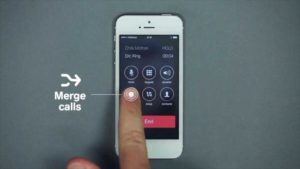





टिप्पणियां (1)